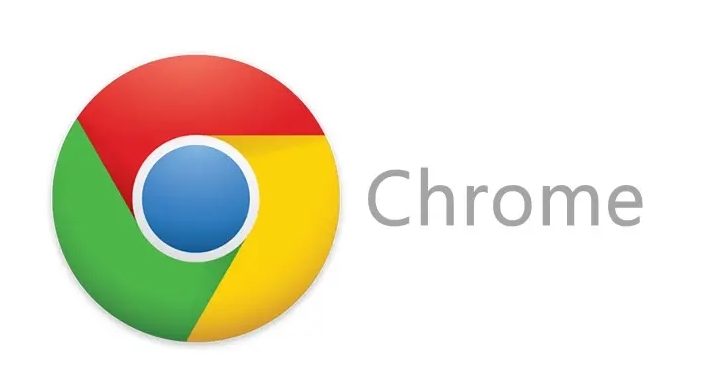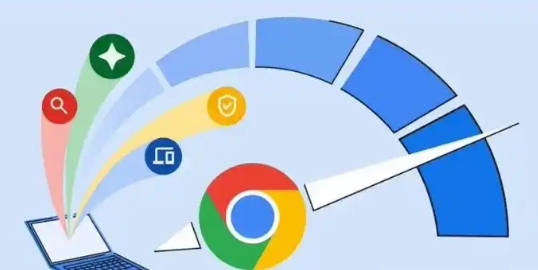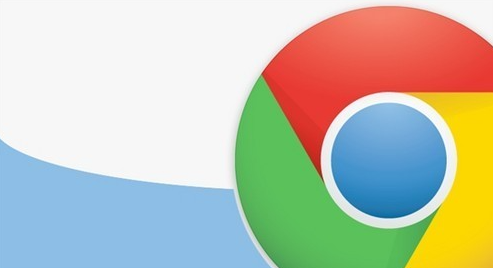教程详情

首先,利用 Chrome 浏览器的开发者工具检查渲染性能。打开 Chrome 浏览器,按下 F12 键或右键点击页面选择“检查”,进入开发者工具界面。在“性能”面板中,可以记录网页的加载过程和渲染时间,通过分析这些数据,找出可能存在的性能瓶颈。比如,查看哪些元素的加载时间过长,或者哪些脚本导致了页面的卡顿。
其次,优化图片资源。图片往往是网页中占用大量带宽的元素,对渲染速度有很大影响。对于较大的图片,可以使用图像编辑工具进行压缩,在保证图片质量的前提下减小文件大小。同时,采用合适的图片格式,如 JPEG 适用于照片类图片,PNG 适用于图标和透明背景的图片,WebP 则是一种更高效的图片格式,可以在 Chrome 浏览器中得到较好的支持。在 HTML 代码中,合理设置图片的宽度和高度属性,避免浏览器在加载时重新计算图片尺寸,从而提高渲染效率。
再者,精简 CSS 和 JavaScript 代码。过多的 CSS 样式和复杂的 JavaScript 脚本会增加浏览器的解析负担,影响渲染速度。仔细检查 CSS 代码,去除不必要的样式规则和重复定义。对于 JavaScript 脚本,优化算法逻辑,减少不必要的计算和操作。可以将多个小的 JavaScript 文件合并为一个大文件,减少请求次数。同时,将 JavaScript 脚本放在页面底部,让其在页面内容加载完成后再执行,避免阻塞页面的渲染。
然后,使用浏览器缓存。合理设置缓存策略,让浏览器缓存网页的静态资源,如图片、CSS 文件和 JavaScript 文件等。当用户再次访问该网页时,浏览器可以直接从缓存中读取这些资源,而不需要重新从服务器下载,大大提高了渲染速度。在服务器端,可以通过设置合适的缓存头信息来实现缓存控制。
最后,考虑使用 CDN(内容分发网络)。CDN 可以将网站的静态资源分发到全球多个节点服务器上,用户访问时可以从离自己最近的节点获取资源,减少了数据传输的距离和时间,从而加快了网页的渲染速度。许多云服务提供商都提供了 CDN 服务,可以根据实际需求选择合适的方案。
总之,通过 Chrome 浏览器的开发者工具分析性能、优化图片资源、精简代码、利用缓存以及使用 CDN 等方法,可以有效优化网页的 UI 元素渲染,提升用户体验和网站的整体性能。